Kupując tani telewizor do domu, wiele osób wybiera telewizory Vizio. Ale tańszy telewizor nie zawsze okazuje się najlepszą ofertą.
Wiele problemów, w tym zamrożony lub niereagujący ekran, zniekształcenia obrazu, problemy z dźwiękiem i problemy z oprogramowaniem układowym, można łatwo rozwiązać za pomocą przywracania ustawień fabrycznych.
Przywrócenie ustawień fabrycznych telewizora Vizio jest bardzo proste dzięki dołączonemu, autorskiemu sterownikowi. Proszę się jednak nie martwić, jeśli zgubili Państwo pilota lub jest on uszkodzony. Mamy dla Państwa rozwiązanie. W tym artykule omówimy kilka metod resetowania telewizora Vizio bez pilota.
Typowe problemy z telewizorem Vizio
Odkąd telewizory Smart TV zyskały popularność, oprogramowanie każdej marki uległo poprawie, przechodząc od niezgrabnego i kłopotliwego do eleganckiego i szybkiego.
Mimo że funkcje Vizio wyróżniają się, nie są bezbłędne, a żaden telewizor Smart TV nie ma idealnego oprogramowania.
Ich telewizory HDTV mogą również czasami napotykać problemy, w tym między innymi:
- Telewizor nie włącza się lub miga różnymi kolorowymi panelami
- Wyświetlacz telewizora jest uszkodzony.
- Telewizor losowo wyłącza się i włącza.
- Inteligentne funkcje przestają działać
| Miękki reset | Jest to pierwszy krok, który może rozwiązać Państwa problem. |
| Metoda #1 | Można zresetować telewizor bez pilota, używając przycisków z tyłu telewizora. |
| Metoda #2 | Korzystając z klawiatury i myszy, można sterować telewizorem Vizio, aby nawigować po całym telewizorze. |
| Metoda nr 3 | Korzystając również z funkcji Smart Cast, można nawigować po telewizorze Vizio, dzięki czemu można zresetować telewizor Vizio bez pilota. |
| Metoda #4 | Korzystając z aplikacji zdalnej, którą można zainstalować na smartfonie, po jej skonfigurowaniu można łatwo sterować telewizorem bez pilota, aplikacja zdalna będzie działać dokładnie tak, jak typowy pilot do telewizora Vizio. |


Vizio TV
Jak zrestartować telewizor Vizio?
Jeśli jeszcze nie wiedzą Państwo, jak zrestartować telewizor Vizio, wiedza na ten temat może zdziałać cuda.
Telewizor można ponownie uruchomić lub zrestartować szybciej niż za pomocą pilota, korzystając z różnych metod.
Przed rozpoczęciem należy znaleźć przewód zasilający i odłączyć go od źródła zasilania. Jeśli źródło zasilania ma przełącznik, można go również użyć.
Zawsze należy zachować ostrożność i podjąć niezbędne środki ostrożności podczas pracy z elektrycznością.
W przeciwnym razie telewizor natychmiast wyłączyłby się w wyniku przerwy w dostawie prądu. Proszę pozostawić go na kilka minut, aby wyczyścić wszystkie tymczasowe dane i pamięci podręczne.
Większość osób radzi, aby zrobić to przez minutę lub dwie, choć dłuższe działanie nie jest szkodliwe.
Po zakończeniu proszę ponownie podłączyć kabel zasilający do źródła zasilania i włączyć telewizor. Problem, który występował wcześniej, powinien zostać rozwiązany.
Przycisk zasilania z tyłu telewizora może być również używany do włączania i wyłączania go w razie potrzeby.
Proszę najpierw spróbować miękkiego resetu.
Jeśli telewizor Vizio nie odpowiada, pierwszym zalecanym krokiem jest wyłączenie urządzenia. Bez kasowania jakichkolwiek danych, procedura ta spowoduje ponowne uruchomienie telewizora.
- Wystarczy odłączyć telewizor na 60 sekund, a następnie nacisnąć i przytrzymać przycisk zasilania przez 30 sekund, aby go ponownie uruchomić.
- Przewód zasilający musi być podłączony na końcu.
- Proszę sprawdzić, czy problem został rozwiązany po wykonaniu tej czynności dwa lub trzy razy.


Unplugging the TV
Metoda #1: Twardy reset telewizora Vizio Smart TV bez pilota.
Proszę spróbować twardego resetu, jeśli wyłączenie telewizora nie działa. Proszę wykonać następujące czynności:
- Proszę nacisnąć przycisk zasilania z tyłu telewizora, aby go włączyć.
- Proszę nacisnąć i przytrzymać jednocześnie przyciski „Wejście” i „Zmniejszanie głośności” przez 10 do 15 sekund, gdy telewizor jest włączony.
- Jeśli chcą Państwo zresetować telewizor, pojawi się wyskakujące okienko. Aby zresetować, proszę nacisnąć przycisk wejścia.
- Wszystkie dane zostaną usunięte, a telewizor Vizio uruchomi się ponownie.
- Bez użycia pilota, telewizor został przywrócony do domyślnych ustawień fabrycznych.
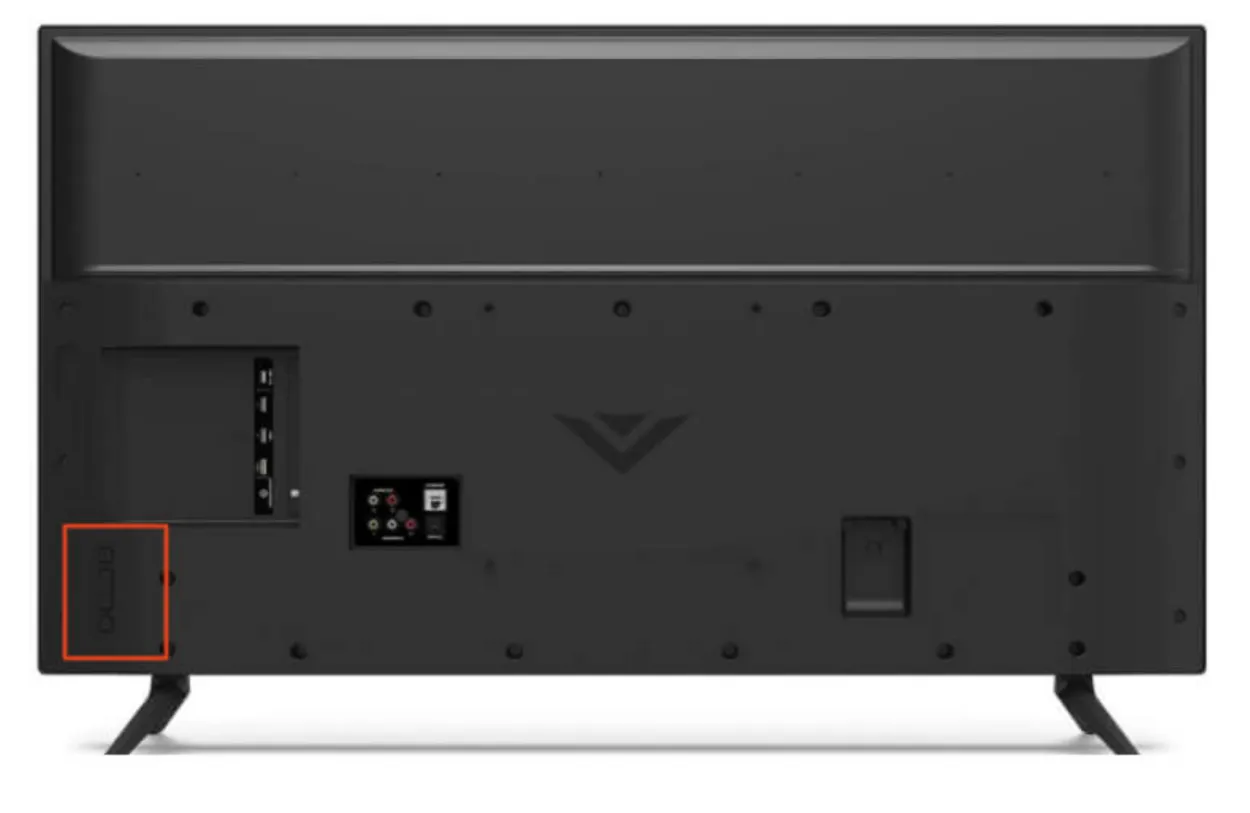
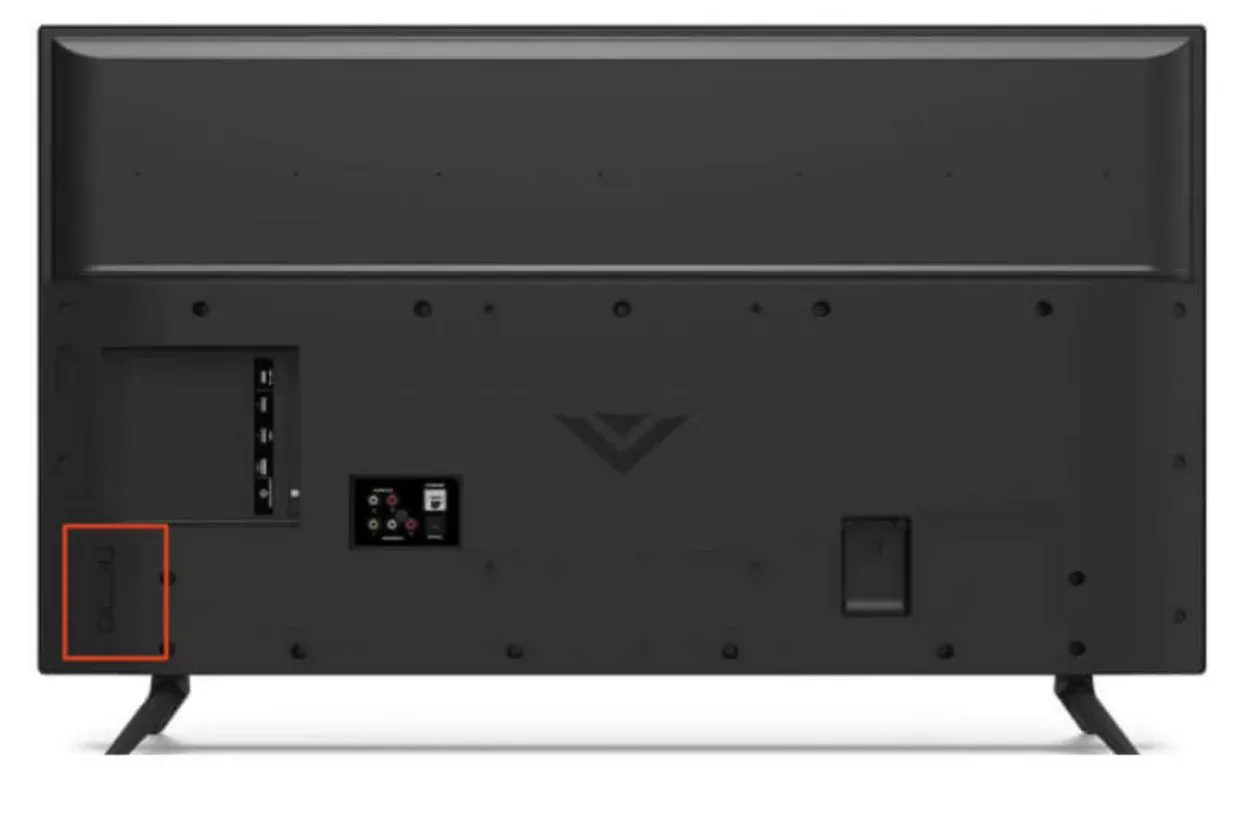
Vizio TV’s back panel.
Metoda nr 2: Sterowanie telewizorem za pomocą myszy i klawiatury.
Do sterowania telewizorem Vizio można używać myszy i klawiatury.
- W przypadku tej metody muszą Państwo posiadać mysz i klawiaturę USB.
- Wystarczy podłączyć mysz i klawiaturę do portu USB znajdującego się z tyłu telewizora.
- Proszę użyć lewego i prawego przycisku myszy, aby wybrać ikony.
- Proszę używać klawiszy strzałek klawiatury do poruszania kursorem.
- Teraz mogą Państwo poruszać się po telewizorze bez pilota.


typical mouse and a keyboard.
Metoda nr 3: Twardy reset Vizio Smart TV za pomocą oprogramowania SmartCast.
Można użyć aplikacji Smart Cast, aby wykonać twardy reset telewizora Vizio, jeśli nie ma on fizycznych przycisków.
- Proszę najpierw zainstalować aplikację Smart Cast na urządzeniu z systemem iOS lub Android.
- Aby się zalogować, proszę użyć aplikacji Smart Cast i danych logowania do konta Vizio.
- Po wyszukaniu pobliskich urządzeń proszę wybrać telewizor.
- Po wybraniu telewizor wyświetli kod numeryczny.
- W aplikacji Smart Cast proszę wprowadzić kod cyfrowy.
- Gdy tylko telewizor i aplikacja zostaną połączone, aplikacja będzie działać jako wirtualny pilot.
- Proszę postępować zgodnie z poniższymi instrukcjami: Resetowanie i Administrowanie > Przywracanie ustawień fabrycznych telewizora > Otwórz Ustawienia > System > Jeśli telewizor wyświetli monit o kod, proszę wprowadzić „0000”.
- Wszystkie dane zostaną usunięte, a telewizor Vizio uruchomi się ponownie.
- Bez użycia pilota, telewizor został przywrócony do domyślnych ustawień fabrycznych.
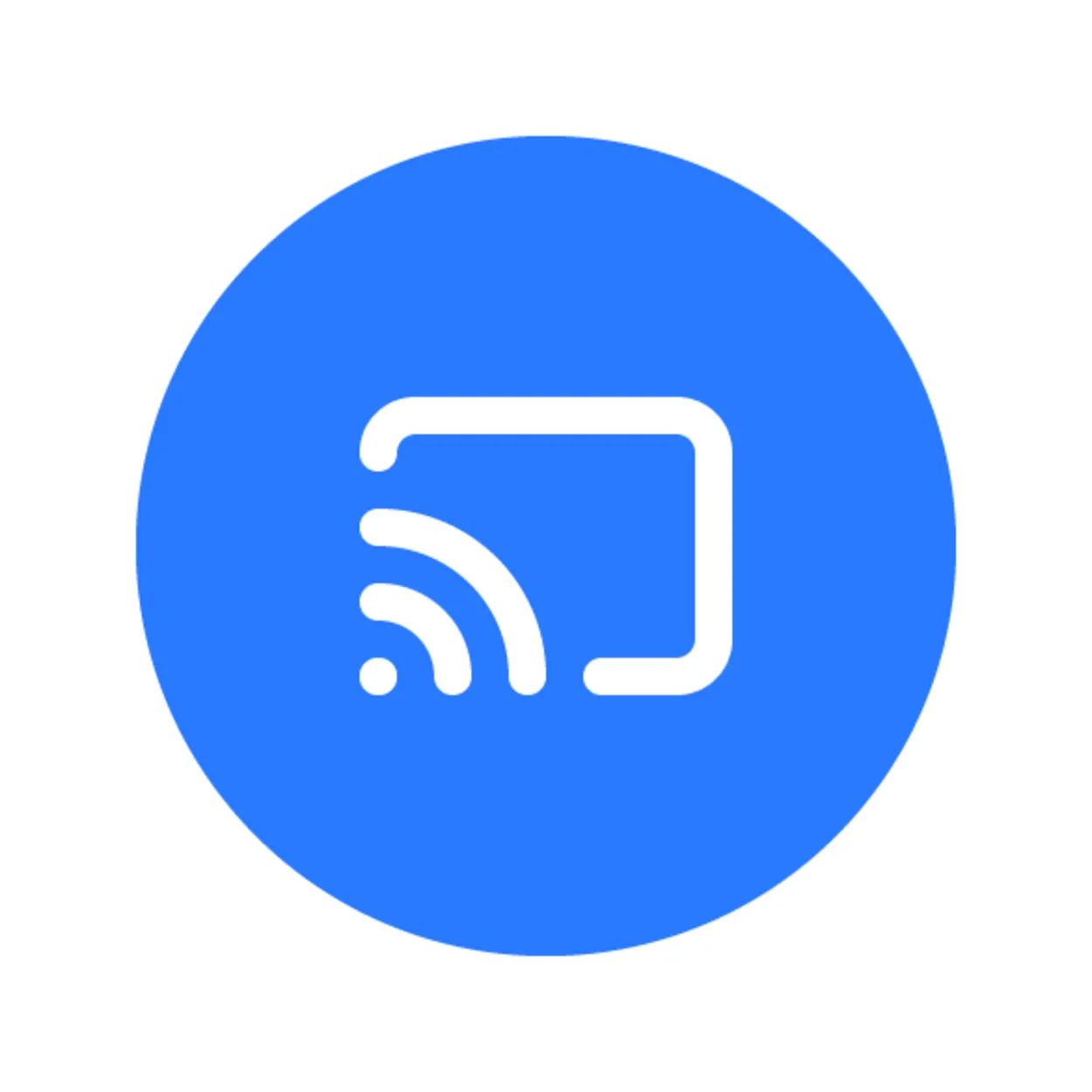
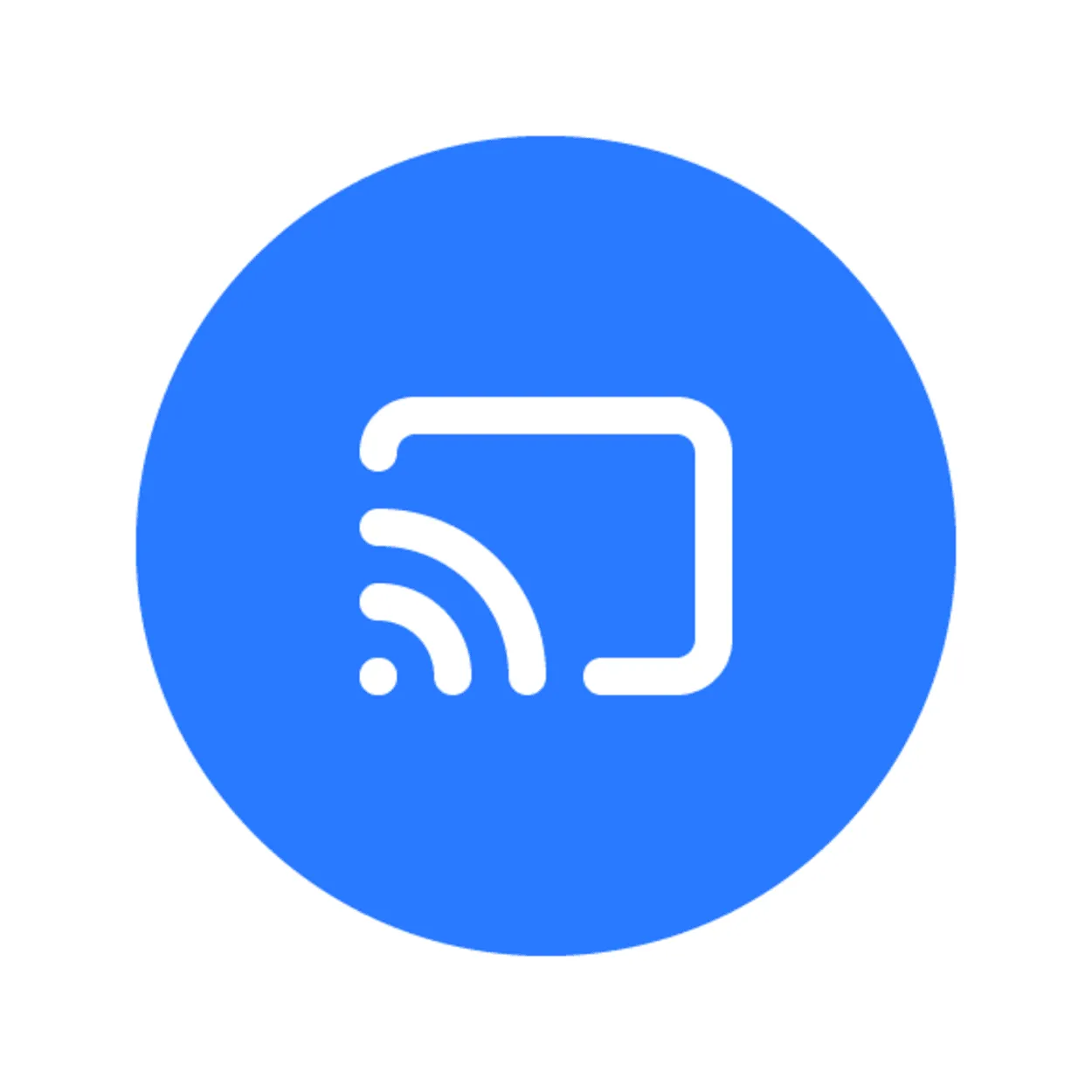
A Chromecast symbol
Metoda nr 4: Za pomocą aplikacji zdalnej.
Korzystanie z aplikacji zdalnej na telefonie może rozwiązać ten problem. Proszę wykonać poniższe kroki:
- Zainstalować odpowiednią aplikację Remote na smartfonie za pośrednictwem sklepu Google Play lub AppStore.
- Skonfigurować ustawienia aplikacji i wybrać numer modelu telewizora lub numer firmy. W tym przypadku jest to Vizio.
- Następnie w aplikacji pojawi się interfejs umożliwiający sterowanie telewizorem tak, jak pilotem.
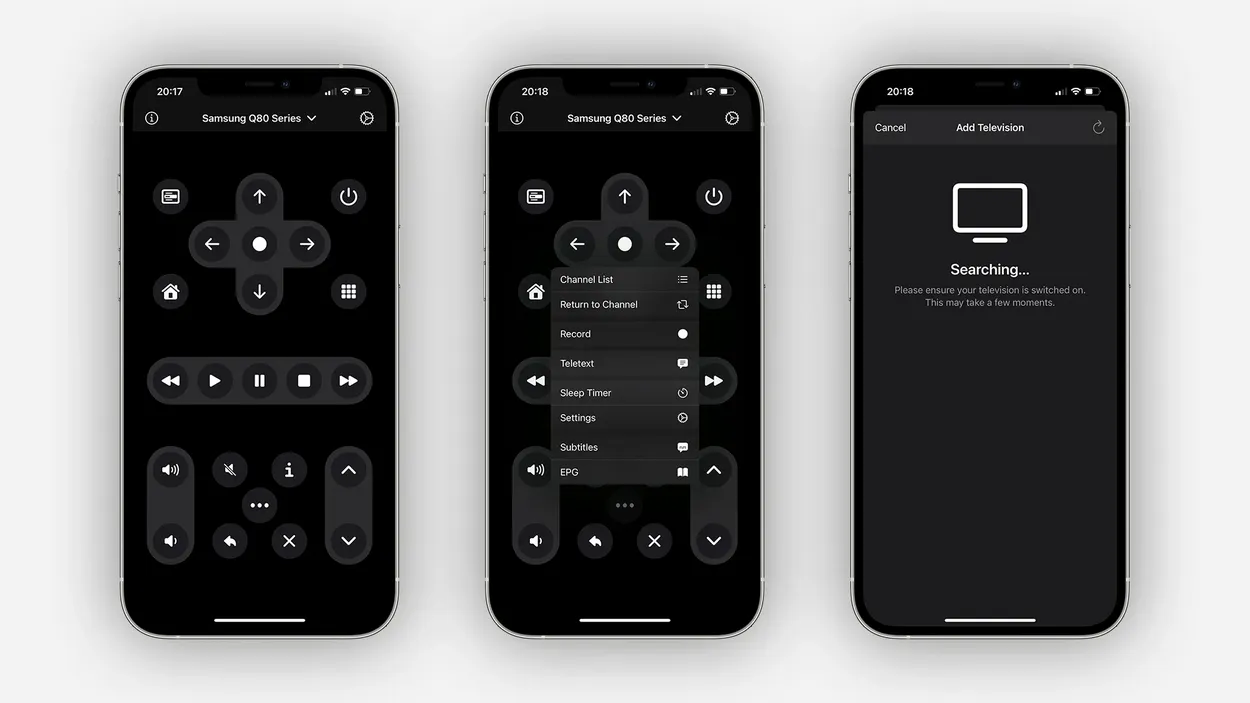
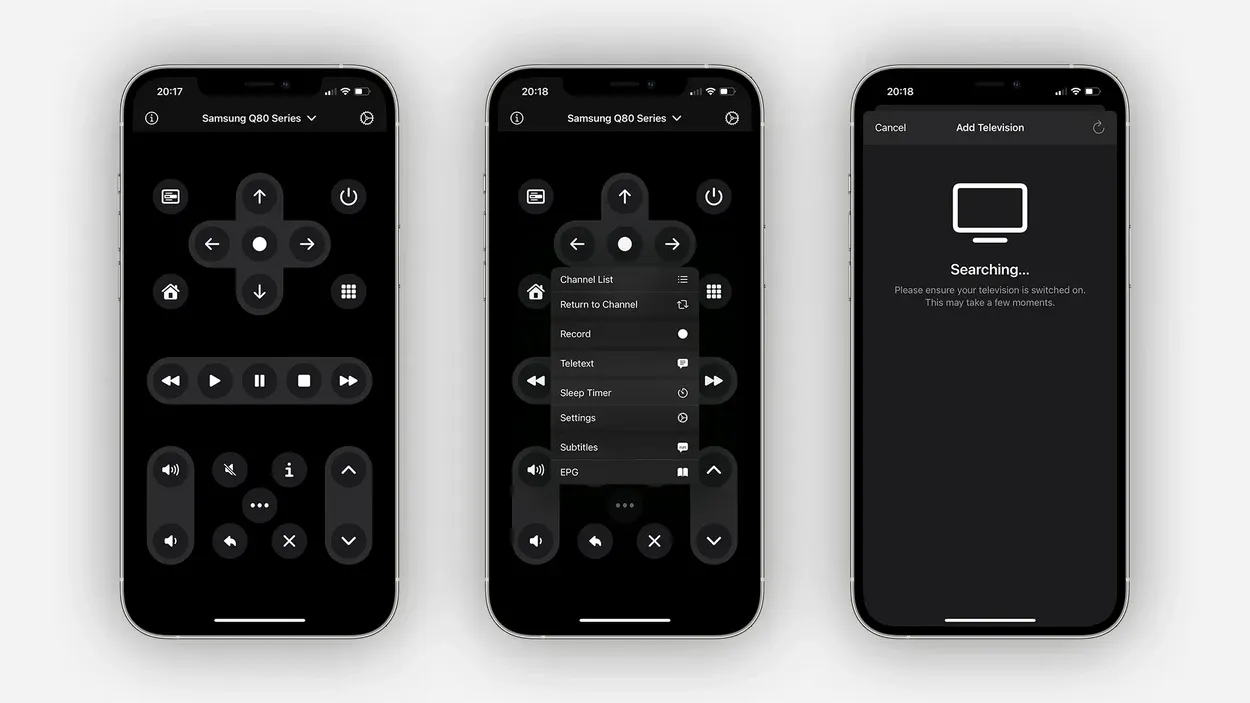
Remote application on a smartphone.
UWAGA: Nie wszystkie smartfony obsługują tę funkcję, więc należy to najpierw sprawdzić.
Inne często zadawane pytania:
Skąd mam wiedzieć, gdzie znajdują się przyciski?
Odpowiedź: Przyciski telewizora Vizio znajdują się z tyłu, zazwyczaj w prawym lub lewym dolnym rogu. Są one umieszczone w linii prostej.
Jak zresetować telewizor Vizio bez pilota?
Odpowiedź: Za pomocą smartfonów obsługujących podczerwień i przycisków można zresetować telewizor Vizio. Proszę przeczytać powyższy artykuł, aby uzyskać bardziej szczegółowe informacje.
Czy jest to przywracanie ustawień fabrycznych i czy wszystkie dane zostaną utracone?
Odpowiedź: Tak, wszystkie terminy takie jak „przywrócenie ustawień fabrycznych”, „twardy reset” i „prosty reset” oznaczają, że wszystkie dane zostaną usunięte, a użytkownik będzie mógł korzystać z nowego urządzenia.
Wnioski:
- Powyższy artykuł pokazuje, w jaki sposób można zresetować telewizor Vizio bez pilota
- Powyżej podano kilka metod, a większość z nich jest łatwa, więc każdy może je wykonać.
- Jeśli telewizor Vizio nie odpowiada, zalecane jest wyłączenie zasilania urządzenia.
- Proszę spróbować wykonać twardy reset, jeśli wyłączenie telewizora nie działa.
- Jeśli nie zrozumieli Państwo żadnej z powyższych metod, mogą Państwo rozważyć obejrzenie filmu na YouTube również podanego powyżej.
Inne artykuły:
- Czy telewizor Samsung może używać zoomu? (Obejścia w zestawie)
- Ikea SYMFONISK WiFi Lampa stołowa i głośnik półkowy
- Ikea SYMFONISK WiFi Lampa stołowa i głośnik półkowy
- Rozpoczynanie połączeń wideo jednym dotknięciem przy użyciu Action Blocks
